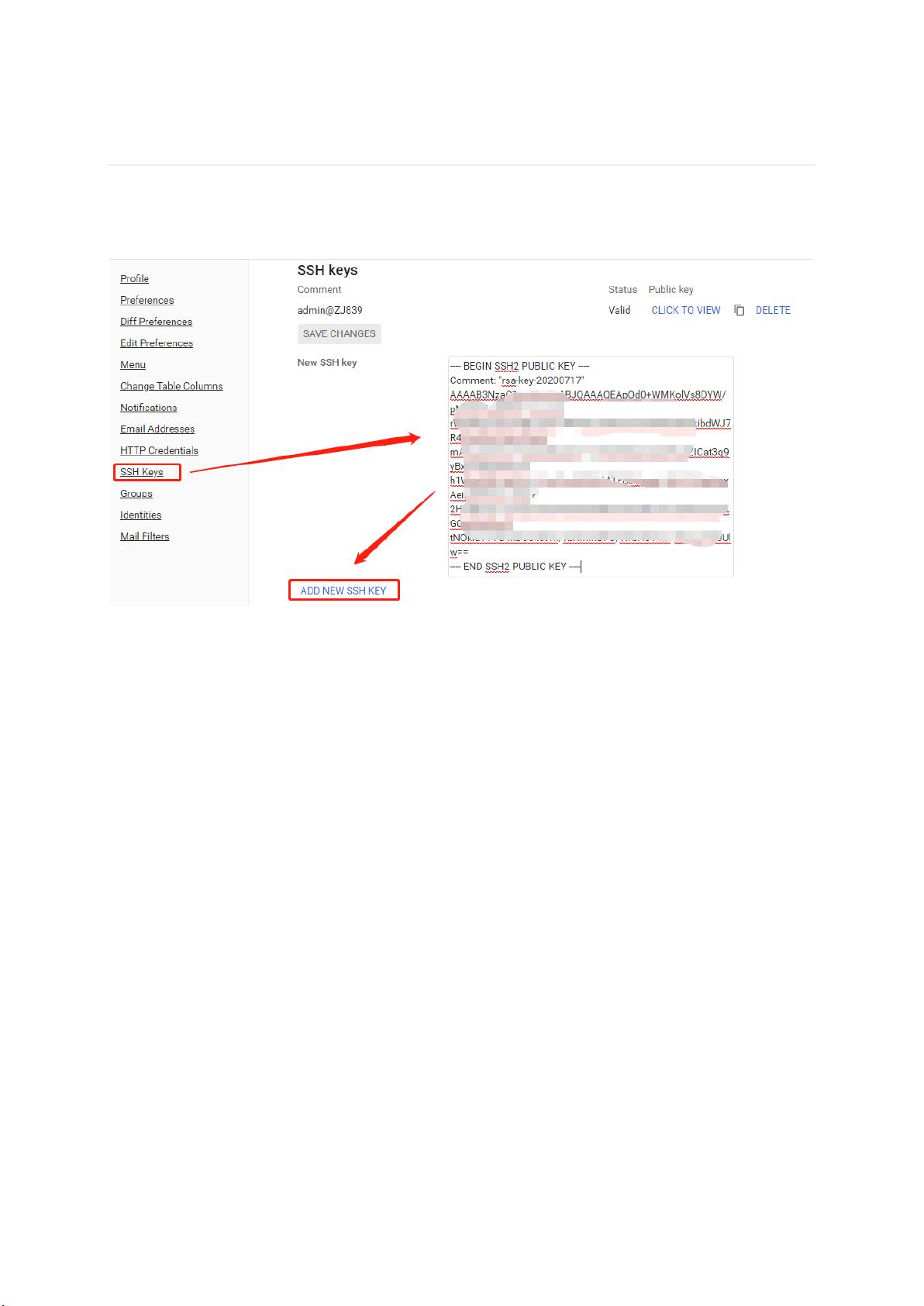TortoiseGit连接Gerrit:SSH密钥配置与代码操作详解
需积分: 5 161 浏览量
更新于2024-06-18
收藏 604KB PDF 举报
本篇TortoiseGit连接Gerrit的操作指南详细介绍了如何在Windows客户端上配置并利用TortoiseGit工具与Gerrit服务器进行高效协作。以下是主要步骤:
1. **生成SSH密钥对**:
使用TortoiseGit安装包中的Puttygen生成公钥和私钥。在Puttygen界面上,点击“Generate”生成新的密钥对,确保在生成过程中移动鼠标以随机填充Key选项框。完成后,分别保存公钥(无后缀)和私钥(扩展名为ppk)到本地,如E:\my_keys。
2. **注册公钥到Gerrit**:
打开公钥文件,复制其所有内容,并登录到Gerrit系统。在Gerrit的用户设置中,找到或新建SSH key项,粘贴复制的公钥内容,将其添加到SSH认证列表。
3. **下载与提交代码**:
在TortoiseGit中,通过右键菜单的“Git Clone”功能克隆仓库,输入仓库路径,并在弹出的界面中加载私钥进行身份验证。初次下载时可能会有提示,确认后即可成功下载。提交代码时,先添加新文件(如hello.txt),执行`git add`,然后写入提交信息并使用`git commit`。推送代码到Gerrit时,由于需要commit-msg文件,第一次可能失败,这时需在本地仓库目录下用gitbash下载commit-msg文件,然后使用`git commit --amend --no-edit`提交,再重新推送至refs/for/<branch_name>。
4. **使用Git Bash**:
为了更好地处理特定的交互,特别是在需要手动编辑commit-msg时,可以切换到Git Bash环境进行操作。这包括下载commit-msg文件,使用`scp`命令从Gerrit服务器传输到本地,以及在本地修改后重新提交并推送代码。
通过以上步骤,读者将学会如何使用TortoiseGit与Gerrit配合,实现代码的高效版本控制和提交,确保权限验证的同时保持良好的开发流程。这对于协同开发、代码审查等Git工作流程至关重要。
点击了解资源详情
点击了解资源详情
2013-01-06 上传
2012-07-10 上传
2011-05-27 上传
点击了解资源详情
leanvitYM
- 粉丝: 0
- 资源: 13
最新资源
- family-tree-editor:GitHub Pages上的简约家谱编辑器和查看器
- 基于Java的学生成绩管理系统JavaServet+Dao+JavaBean+JSP(MVC架构).zip
- PushBank:[已停产]不再向银行付款并收到存款和取款警报。 PushBank通过电子邮件发送存款和取款详细信息
- plasma-kde-connect-skill:该技能将KDE Connect与Mycroft集成在一起,使用户可以使用语音命令控制其电话
- 女仆:踢小米mi机器人真空对接以完成工作(错误5:主刷被阻塞)
- textcode
- 上衣服装系列图标下载
- PaperScope-开源
- 对话胶乳:对话会议的乳胶模板
- 大数据-大数据分析项目之租房数据分析-统计分析.zip
- LabelsView.zip
- embed
- PictureBed:降价笔记图片床
- cs3113sp21-project0
- LaTeX_template:LaTeX软件包
- cpp代码-165.4.6.2